Како да направите тракасти или колонски графикон у Екцелу
Ступасти графикони(Bar graphs) су графички прикази статистичких података у облику трака или трака. Ово омогућава гледаоцима да схвате разлику између различитих параметара података једним погледом, уместо да истичу и упоређују сваки скуп података. Ако желите да направите тракасти графикон у Екцел(Excel) -у , прочитајте овај чланак.
Тракасти(Bar) графикони у Екцел(Excel) -у су облик графикона и треба их уметнути на исти начин. Ступасти(Bar) графикони могу бити и дводимензионални и тродимензионални у зависности од типа Екцел(Excel) уређивача који користите.
Како направити тракасти графикон у Екцелу
Да бисте направили тракасти графикон у Екцел-у:
- Изаберите податке о којима је реч и идите на картицу Уметање(Insert ) .
- Сада у одељку Графикони(Charts ) , кликните на стрелицу усмерену надоле поред опције Тракасти графикон .(Bar Graph )
- Изаберите тип тракастог графикона који желите да користите. Одмах би се приказао на Екцел(Excel) листу, али ће можда требати неколико секунди да се подаци учитају.
Обично су локација и величина графикона центрирани. Оба ова параметра можете подесити према вашим потребама.
На пример. Рецимо да су нам ученици у разреду добили скуп података о оценама. Подаци се даље проширују на различите субјекте. Ово чини податке сложеним јер да бисте упоредили између ученика, морали бисте буквално да изаберете сваку вредност са листе, означите ред и колону једну по једну и проверите који је ученик шта постигао у ком предмету.
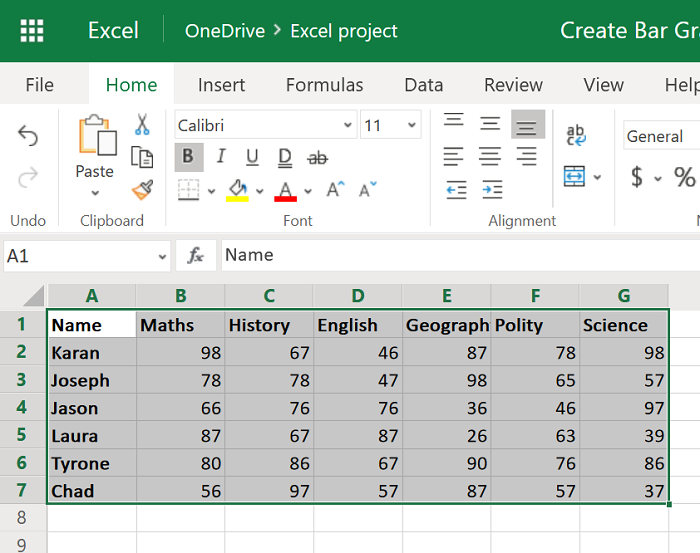
Дакле, изаберите податке из опсега А1 до Г7 и идите на Инсерт(Insert ) > Бар Грапх(Bar Graph) .
Изаберите одговарајући тракасти графикон и промените локацију(location) и величину(size) .
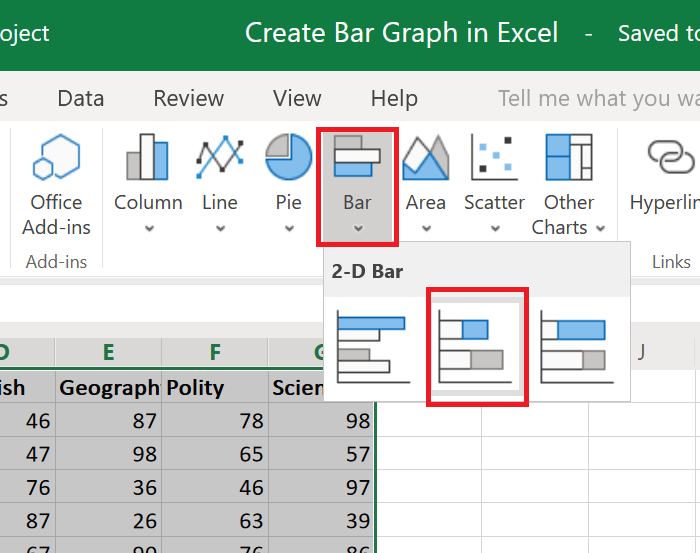
Субјекти су поменути преко И-осе(Y-axis) , а проценти преко Кс-осе(X-axis) .
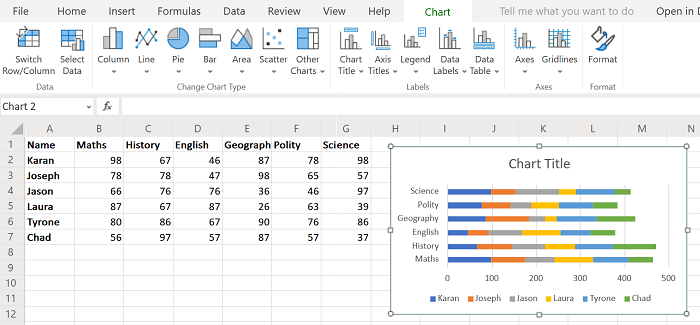
Имена ученика поменута су бојама.
Сада можете лако да упоредите ученике на основу њихових оцена из сваког предмета.
Како направити дијаграм колона у Екцелу
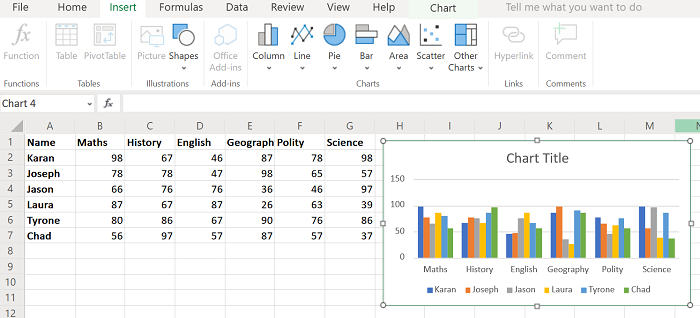
Алтернативно, можете креирати колонасти графикон. Процедура је слична оној за тракасти графикон као што је раније објашњено, међутим, овог пута изаберите Insert > Column , а затим изаберите тип графикона.
Стубни графикон чини детаље још јаснијим јер можете једноставно да упоредите оцене 2 ученика посматрајући одговарајуће висине колона. Стубни графикон за горе поменути пример приказан је на слици испод.
Међутим, треба напоменути да је овај графикон статичан. Такође можете изабрати да креирате динамички графикон у Екцел-у(dynamic chart in Excel) .
Надам се да помаже!
Related posts
Како да направите линијски графикон и графикон распршеног дијаграма у Екцелу
Како направити једноставан графикон или графикон у Екцелу
Како направити тракасти графикон у Гоогле табелама
Како направити радарску карту у оперативном систему Виндовс 11/10
Како уметнути динамички графикон у Екцел табелу
Како копирати ширину колоне из извора у другу табелу у Екцел-у
Како поделити једну колону на више колона у Екцелу
Како замрзнути и поделити окна у Екцел радним листовима
Како променити висину реда и ширину колоне у Екцелу
Како користити финансијску функцију трајања у Екцел-у
Како закључати позицију графикона у Екцел табели
Како направити тортни графикон у Екцелу
Водич за Мицрософт Екцел, за почетнике
Како користити функције Финд и ФиндБ у Екцел-у
Како променити боју картице Екцел радног листа
Како закључати ћелије у Екцел формули да их заштитите
Како користити ИНТ и ЛЦМ функције у Екцел-у
Екцел, Ворд или ПоверПоинт нису могли да се покрену последњи пут
Како користити функцију ДГЕТ у Екцел-у
Како издвојити имена домена из УРЛ-ова у Мицрософт Екцел-у
